适用的对象 :
1 Mac 系统启动不了 进不了Mac系统 (例如装双系统搞死的啊 )
2 没有网络 或者 网速太慢
3 企业设备 就是 公司可能需要 更新大批量的系统的那样的话 每个都去下载 很费时的
需要准备的
1 app Store 上下载 Macos sierra系统
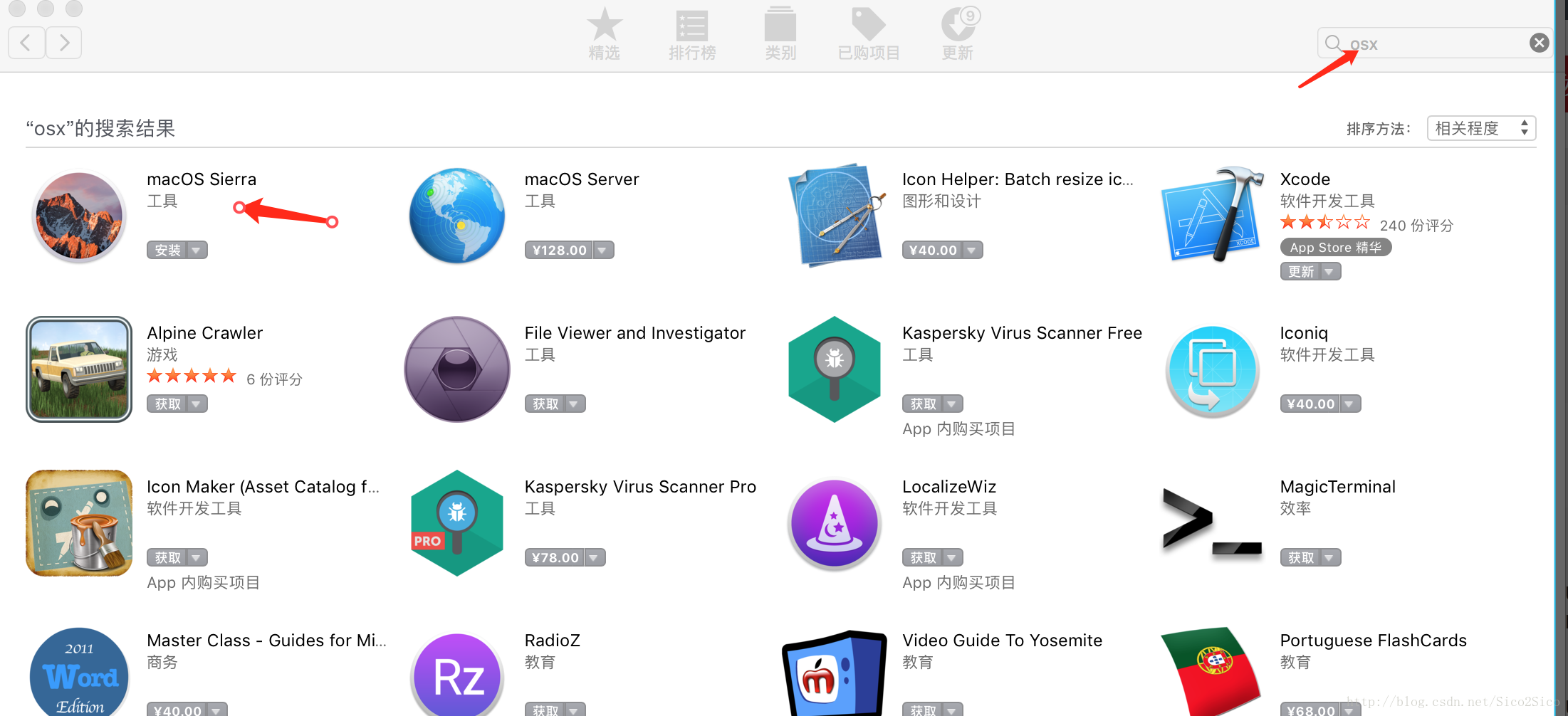
我的是已经下载过的 记住下载后 不需要安装
2 8G U盘一个
现在开始重装系统的之路了
1 先将u盘 进行格式化
 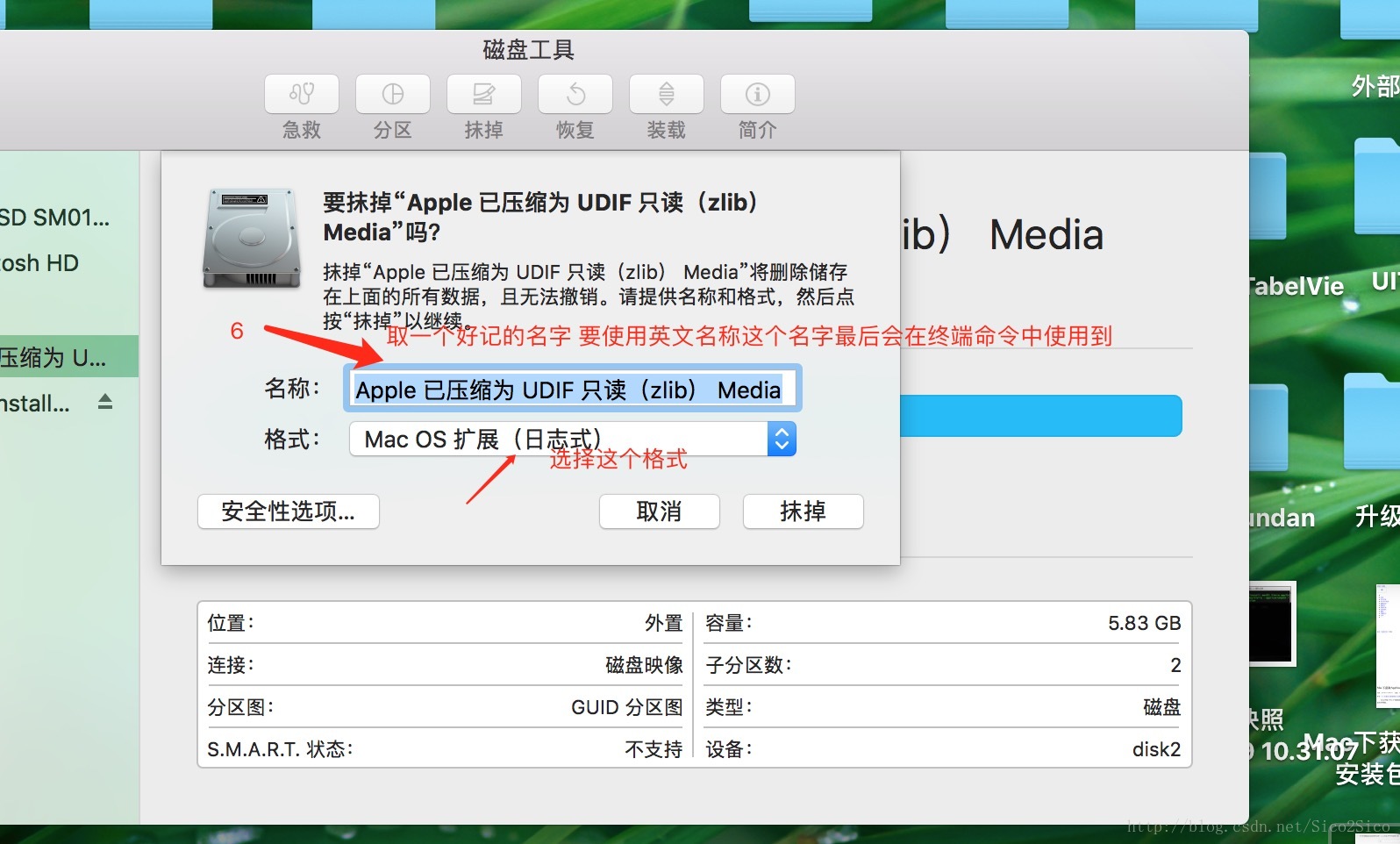
2 打开Mac 终端使用 终端命令 【注意 在这一步之前 一定是你已经下载好了 Macos sierra系统 在制作U盘启动盘的Mac上】
sudo /Applications/Install\ macOS\ Sierra.app/Contents/Resources/createinstallmedia --volume /Volumes/这里是你的U盘的名字 --applicationpath /Applications/Install\ macOS\ Sierra.app当你看到最后有 「Copy complete」和「Done」 字样出现就是表示启动盘已经制作完成了!
2 U 盘启动安装 Macos sierra的方法
重新启动电脑,按住option
会出现这样的 (借的图 哈哈)
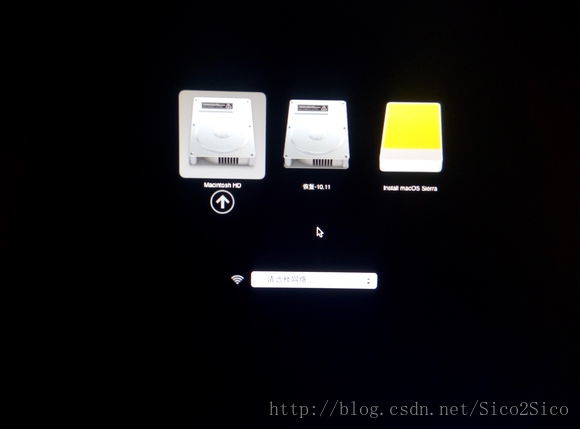




























 1484
1484











 被折叠的 条评论
为什么被折叠?
被折叠的 条评论
为什么被折叠?








